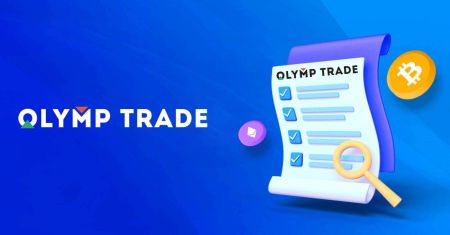Olymptrade FAQ - Olymptrade Croatia - Olymptrade Hrvatska
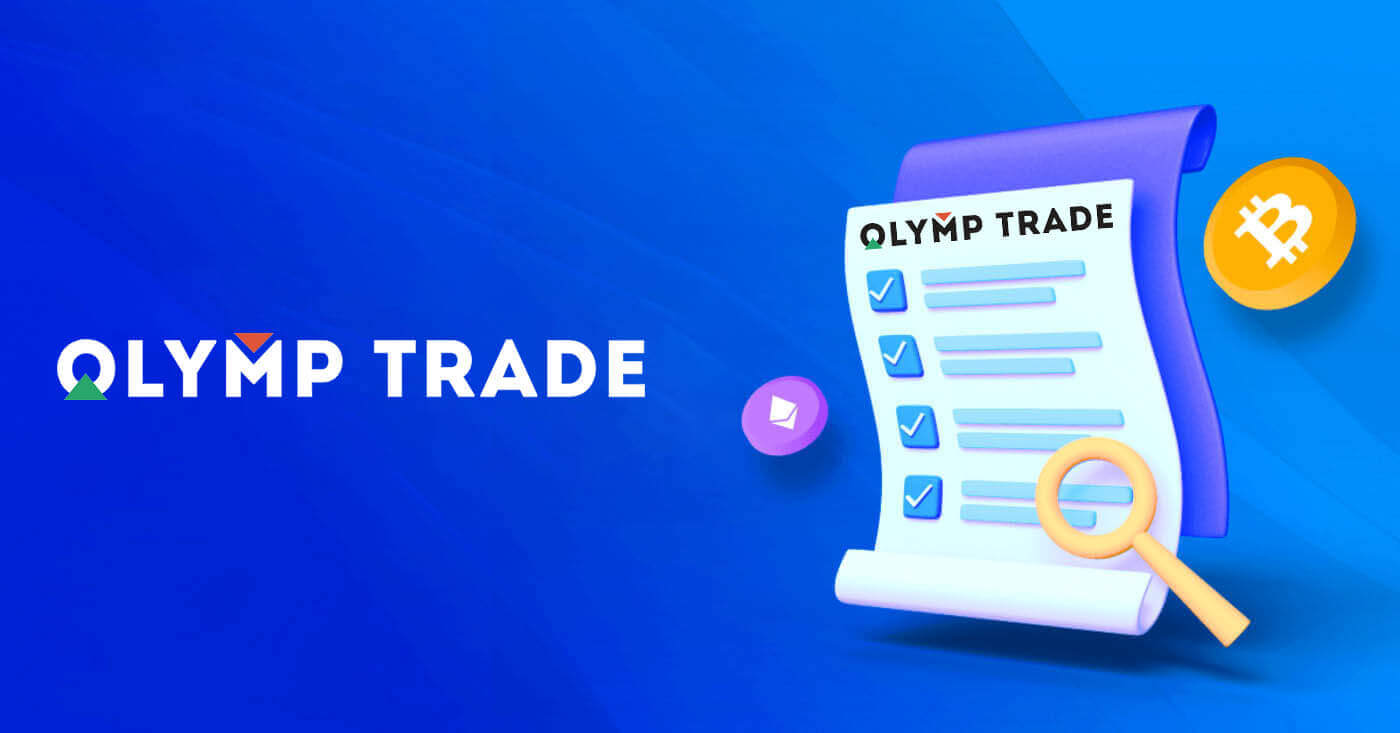
Račun
Što su višestruki računi?
Multi-Accounts je značajka koja omogućuje trgovcima da imaju do 5 međusobno povezanih živih računa na Olymptradeu. Tijekom kreiranja vašeg računa, moći ćete birati među dostupnim valutama, poput USD, EUR ili neke lokalne valute.
Imat ćete potpunu kontrolu nad tim računima, tako da slobodno odlučujete kako ih koristiti. Jedan bi mogao postati mjesto gdje zadržavate profit od svojih trgovina, drugi može biti posvećen određenom načinu ili strategiji. Također možete preimenovati te račune i arhivirati ih.
Imajte na umu da račun na više računa nije jednak vašem računu za trgovanje (ID trgovca). Možete imati samo jedan račun za trgovanje (ID trgovca), ali do 5 različitih živih računa povezanih s njim za pohranu vašeg novca.
Kako stvoriti račun za trgovanje u više računa
Da biste kreirali još jedan živi račun, trebate:
1. Idite na izbornik "Računi";
2. Kliknite na gumb "+";
3. Odaberite valutu;
4. Napišite naziv novog računa.
To je to, imate novi račun.
Kako sortirati i preimenovati svoje račune uživo
Uvijek možete preimenovati svoj račun uživo, čak i nakon što ga napravite. Da biste to učinili, potrebno je otići na izbornik "Računi", kliknuti na gumb s tri točkice, a zatim odabrati opciju "Preimenuj". Nakon toga možete unijeti bilo koje ime unutar ograničenja od 20 simbola.
Računi su poredani kronološki uzlaznim redoslijedom: stariji su smješteni više na popisu od novostvorenih.
Kako položiti novac na svoje račune
Za uplatu sredstava potrebno je kliknuti na živi račun koji želite nadoplatiti (u izborniku "Računi"), odabrati opciju "Uplata", a zatim odabrati iznos i način uplate.
Kako prenositi novac između računa
Kako je više računa međusobno povezano, moguće je prenositi sredstva između njih kako želite.
Za to je potrebno u izborniku "Računi" otići na karticu "Prijenos", zatim odabrati pošiljatelja i primatelja te ispuniti željeni iznos. Sve što preostaje je kliknuti gumb "Prijenos".
Kako povući novac sa svojih računa
Isplata je jednako jednostavna kao i uplata. Potrebno je otići na izbornik "Računi", odabrati onaj s kojeg želite podizati i zatim ispuniti željeni iznos. Novac će biti prebačen na vašu bankovnu karticu ili e-novčanik u roku od 5 dana.
Bonusi za više računa: kako to funkcionira
Ako imate više živih računa dok primate bonus, on će biti poslan na račun na koji polažete sredstva.
Tijekom prijenosa između računa za trgovanje, proporcionalni iznos bonus novca bit će automatski poslan uz živu valutu. Dakle, ako, na primjer, imate 100 USD u stvarnom novcu i 30 USD bonusa na jednom računu i odlučite prenijeti 50 USD na drugi, 15 USD bonusa će također biti prebačeno.
Kako arhivirati svoj račun
Ako želite arhivirati jedan od svojih živih računa, provjerite zadovoljava li sljedeće kriterije:
1. Ne sadrži sredstva.
2. Na ovom računu nema otvorenih trgovina s novcem.
3. Nije posljednji live account.
Ako je sve u redu, moći ćete ga arhivirati.
I dalje imate mogućnost pregledavanja povijesti računa čak i nakon arhiviranja, jer su povijest trgovine i financijska povijest dostupne putem korisničkog profila.
Što je odvojeni račun?
Kada položite sredstva na platformu, ona se prenose izravno na odvojeni račun. Odvojeni račun u biti je račun koji pripada našoj tvrtki, ali je odvojen od računa koji pohranjuje njena operativna sredstva.
Koristimo samo vlastiti obrtni kapital za podršku našim aktivnostima kao što su razvoj i održavanje proizvoda, zaštita od rizika, kao i poslovne i inovativne aktivnosti.
Prednosti zasebnog računa
Koristeći odvojeni račun za pohranu sredstava naših klijenata, povećavamo transparentnost, korisnicima platforme pružamo nesmetan pristup njihovim sredstvima i štitimo ih od mogućih rizika. Iako je malo vjerojatno da će se to dogoditi, ako tvrtka bankrotira, vaš bi novac bio 100% siguran i mogao bi se vratiti.
Kako mogu promijeniti valutu računa
Valutu računa možete odabrati samo jednom. Ne može se mijenjati tijekom vremena.
Možete kreirati novi račun s novom e-poštom i odabrati željenu valutu.
Ako ste izradili novi račun, kontaktirajte podršku kako biste blokirali stari.
Prema našoj politici, trgovac može imati samo jedan račun.
Kako mogu promijeniti svoju e-poštu
Za ažuriranje svoje e-pošte obratite se timu za podršku.
Podatke mijenjamo putem konzultanta kako bismo zaštitili račune trgovaca od prevaranata.
Ne možete sami promijeniti svoju e-poštu putem korisničkog računa.
Kako mogu promijeniti svoj broj telefona
Ako niste potvrdili svoj telefonski broj, možete ga urediti na svom korisničkom računu.
Ako ste potvrdili svoj telefonski broj, obratite se timu za podršku.
Platforma za trgovanje
Što je platforma za trgovanje?
To je internetska platforma na kojoj trgovci prate kotacije različitih vrsta imovine i sklapaju trgovine koristeći usluge brokera.Zašto bih trebao odabrati Olymptrade?
Trgovci imaju različite razloge za odabir brokera. A evo nekih stvari koje bi vam mogle postati najvažnije:– Lak početak. Minimalni iznos trgovine počinje od 1 USD/1 €
– Besplatna edukacija. Koristite gotove strategije, gledajte video upute i webinare.
– 24-satna podrška. Naši stručnjaci govore 15 jezika i spremni su pomoći u rješavanju bilo kojeg problema.
– Brzo povlačenje sredstava. Podignite svoja sredstva bez provizije na najprikladniji način.
– Jamstva. Olymptrade je certificirani broker. Svi depoziti trgovaca su osigurani.
Što je vremenski okvir?
To je “ljestvica cijena” platforme za trgovanje za određeno razdoblje. Ako odaberete vremenski okvir od 10 minuta na linijskom grafikonu, vidjet ćete dio grafikona cijene koji prikazuje kretanje cijene u zadnjih 10 minuta. Ako odaberete 5-minutni vremenski okvir na grafikonu japanskih svijeća, svaki će svijećnjak prikazivati dinamiku cijene za to razdoblje. Ako su navodnici porasli, svijeća će biti zelena. Svijeća će biti crvena ako je cijena imovine pala.Na platformi možete odabrati sljedeće vremenske okvire: 15 sekundi, 1, 5, 15 i 30 minuta, 1 ili 4 sata, 1 ili 7 dana i 1 mjesec.
Trebam li instalirati bilo koji softver za trgovanje na svoje računalo?
Možete trgovati na našoj online platformi u web verziji odmah nakon što napravite račun. Nema potrebe za instaliranjem novog softvera, iako su besplatne mobilne i desktop aplikacije dostupne svim trgovcima.Mogu li koristiti robote kada trgujem na platformi?
Robot je poseban softver koji omogućuje automatsku trgovinu imovinom. Naša platforma je dizajnirana da je koriste ljudi (trgovci). Stoga je korištenje robota za trgovanje na platformi zabranjeno.Prema klauzuli 8.3 Ugovora o pružanju usluga, korištenje robota za trgovanje ili sličnih metoda trgovanja koje krše načela poštenja, pouzdanosti i poštenja predstavlja kršenje Ugovora o pružanju usluga.
Što trebam učiniti ako se pojavi greška sustava prilikom učitavanja platforme?
Kada se pojave pogreške u sustavu, preporučujemo brisanje predmemorije i kolačića. Također biste trebali provjeriti koristite li najnoviju verziju web preglednika. Ako poduzmete ove radnje, ali se pogreška i dalje pojavljuje, obratite se našem timu za podršku.Platforma se ne učitava
Pokušajte ga otvoriti u nekom drugom pregledniku. Preporučujemo korištenje najnovijeg Google Chrome preglednika.Sustav vam neće dopustiti prijavu na platformu za trgovanje ako je vaša lokacija na crnoj listi.
Možda postoji neočekivani tehnički problem. Naši savjetnici za podršku pomoći će vam da to riješite.
obrta
Zašto se trgovina ne otvara odmah?
Za dobivanje podataka s poslužitelja naših pružatelja likvidnosti potrebno je nekoliko sekundi. U pravilu, proces otvaranja novog obrta traje do 4 sekunde.Kako mogu vidjeti povijest svojih trgovina?
Sve informacije o vašim nedavnim trgovanjima dostupne su u odjeljku "Trgovanja". Možete pristupiti povijesti svih svojih trgovina kroz odjeljak s istim imenom kao i vaš korisnički račun.Odabir uvjeta trgovanja
Pored grafikona imovine nalazi se izbornik Uvjeti trgovanja. Za otvaranje trgovine trebate odabrati:– Iznos trgovine. Iznos potencijalnog profita ovisi o odabranoj vrijednosti.
– Trajanje trgovine. Možete postaviti točno vrijeme zatvaranja trgovine (na primjer, 12:55) ili samo postaviti trajanje trgovine (na primjer, 12 minuta).
Vrijeme trgovanja
Sesije trgovanja i kotiranja
Sesija ponude je razdoblje kada platforma prima i prenosi ponude. Međutim, možete trgovati unutar nešto kraće sesije trgovanja, koja je dio sesije kotiranja. U pravilu sesija s kotacijama počinje 5-10 minuta ranije i završava 5-10 minuta kasnije od sesije trgovanja. Ovo je namijenjeno zaštiti trgovaca od rizika velike volatilnosti na početku i na kraju sesije kotiranja.
Na primjer, sesija ponude za dionice Applea počinje u 13:30 GMT (američko ljetno vrijeme) i završava u 20:00. Trgovanje dionicama Applea počinje s pet minuta zakašnjenja, odnosno u 13:35. I završava u 19:55, što je 5 minuta prije završetka citatne sesije.
Koje je doba dana najaktivnije za trgovanje na Forexu?
Trgovačka aktivnost ovisi o radnom vremenu velikih burzi i povećava se u vrijeme važnih vijesti. Najaktivnije trgovinske sesije su europske i sjevernoameričke. Europska sjednica počinje oko 6:00 UTC i zatvara se u 15:00 UTC. Sjevernoamerička sesija trgovanja traje od 13:00 UTC do 22:00 UTC.Imajte na umu da su neki valutni parovi i imovina dostupni za trgovanje tijekom ograničenog vremenskog razdoblja. Sati trgovanja za svaku imovinu navedeni su u kartici "Uvjeti trgovanja" u izborniku "Imovina".
Karte
Više grafikona
Verzija platforme za trgovanje na web stranici omogućuje vam istovremeno gledanje dva grafikona. Za otvaranje drugog prozora grafikona kliknite u donjem lijevom kutu na ikonu s kvadratom prepolovljenim vodoravnom crtom.Vremenski okviri
Vremenski okvir je glavni parametar grafikona koji pomaže boljem razumijevanju onoga što se događa na tržištu. To znači vremenski interval koji pokriva svaka svijeća ili traka na japanskim svijećnjacima, trakama i Heiken Ashi kartama. Na primjer, ako pratite grafikon japanskih svijeća i postavite vremenski okvir od 1 minute, svaka će svijeća predstavljati dinamiku cijene u 1 minuti. Ako analizirate linijski grafikon, vremenski okvir prikazuje vremensko razdoblje prikazano u prozoru grafikona.Možete postaviti vremenski okvir koji vam je potreban u izborniku za odabir vremenskog okvira. Nekoliko vremenskih okvira može se koristiti s japanskim svijećnjacima, trakama i Heiken Ashi kartama: 15 sekundi, 1 minuta, 5 minuta, 10 minuta, 15 minuta, 30 minuta, 1 sat, 4 sata, 1 dan, 7 dana, 1 mjesec . Razdoblja na linijskom grafikonu možete mijenjati zumiranjem pomoću gumba "+" (plus) i "-" (minus).
Kratkoročni trgovci obično koriste kratka razdoblja do 1 sata. Dugoročni investitori analiziraju grafikone na vremenskim okvirima od 4 sata i više kada prave svoje prognoze.
Povezivanje grafikona
Prozori mogu prikazati različite grafikone imovine, uključujući korištenje različitih vremenskih okvira i načina trgovanja. Na primjer, gornji prozor može prikazati cijenu Bitcoina na 1-minutnom grafikonu u FTT modu, dok će donji prozor prikazati dinamiku cijene EUR/USD u Forex modu na dnevnom vremenskom okviru.Svaki grafikon ima zaseban izbornik uvjeta trgovanja za praktičnije trgovanje.
Upravljanje obrtima
Slijedeći ove smjernice bit će vam lakše upravljati trgovinama kada istovremeno trgujete s dva sredstva:Prvo, sve aktivne trgovine i nalozi označeni su na grafikonu. Možete zatvoriti trgovine bez posjete izborniku trgovina. Samo kliknite na ikonu svoje trgovine i zatvorite je na trenutnom rezultatu.
Drugo, možete povući razine Take Profit i Stop Loss točno na grafikon. To uvelike olakšava upravljanje pozicijama.
Treće, sve pozicije su grupirane prema načinima trgovanja u izborniku trgovanja. Recimo da ste otvorili 1 trgovinu u FTT modu i 10 trgovina u Forex modu. U ovom slučaju, vidjet ćete jednu karticu s 1 FTT-om i drugu karticu s 10 Forex trgovina grupiranih zasebno prema njihovom načinu trgovanja u izborniku "Trgovanja". Karticu s grupiranim poslovima možete proširiti klikom na nju. Nakon toga možete prilagoditi parametre bilo kojeg položaja ili ga zatvoriti.
Grafikon: Povećaj i smanji
Na dnu grafikona možete vidjeti gumbe s ikonama "+" (plus) i "-" (minus). Namijenjeni su skaliranju (zumiranju) grafikona. Pritisnite "plus" da biste povećali grafikon, a kliknite "minus" da biste smanjili grafikon i dobili informacije o kretanju cijena u dužem razdoblju.Povijesni podaci
Grafikon je jedan od najučinkovitijih načina za vizualizaciju kretanja cijena imovine u prošlosti. Grafikoni vam pomažu da lako odredite trenutne i prošle trendove.Platforma za trgovanje omogućuje vam pregled povijesti trgovanja u posljednjih nekoliko godina. Da biste to učinili, kliknite na prozor grafikona. Zatim samo držite lijevu tipku miša i pomaknite kursor udesno. Ponovite gornje korake onoliko puta koliko je potrebno da pronađete potreban vremenski interval. Vremenska traka se nalazi ispod grafikona.
Za neka sredstva možete pratiti trend unazad do 1996. u vremenskom okviru od 1 mjeseca.
Stopa osvježavanja citata
Platforma za trgovanje prenosi tržišne cijene u stvarnom vremenu. U pravilu se primaju do 4 citata u sekundi.
Obavijest o prilagođenoj cijeni
Što je to?
Sada možete izraditi novu obavijest koja se pojavljuje kada grafikon dosegne određenu ponudu cijene.kako radi
Da biste postavili prilagođenu obavijest za sredstvo, trebate:1. Zadržite pokazivač iznad ponude cijene s desne strane grafikona dok se ne pojavi ikona zvona;
2. Kliknite na zvono za postavljanje obavijesti;
3. Nakon što cijena dosegne odabranu ponudu, pojavit će se obavijest;
4. Kliknite na obavijest za početak trgovanja imovinom i načinom trgovanja za koji je postavljena.
Uvijek možete izbrisati ili urediti obavijest povlačenjem zvona na drugu razinu cijena ili izvan zaslona.
Vrste obavijesti
Vrsta obavijesti ovisi o platformi koju trgovac koristi:1. Ako trgovac trenutno koristi Olymptrade, primit će obavijest unutar aplikacije (poruka izravno na platformi);
2. Ako su obavijesti preglednika omogućene, a trgovac je na drugoj kartici, tada će se obavijest pojaviti u aktivnoj kartici;
3. Za naše mobilne korisnike koji dopuštaju push obavijesti, push će biti poslan i na njihov telefon i na preglednik;
4. Ako su push obavijesti onemogućene za preglednik ili aplikaciju, obavijest će se prikazati samo unutar trenutno otvorene kartice ili aplikacije.
Dostupnost i trajanje
Ova značajka dostupna je za desktop i mobilne korisnike platforme Olymptrade.Imajte na umu: obavijesti ističu 24 sata nakon izrade, stoga ih nemojte zaboraviti obnoviti ako ih planirate koristiti dulje.
Ograničenja trgovanja
Što su ograničenja trgovanja?
Ograničenja trgovanja sustav su upravljanja rizikom koji radi na Olymptradeu. Kada su tržišta nestabilna, našim pružateljima likvidnosti i nama može biti izazovno održati situaciju, stoga nam sustav pomaže da ograničimo količinu ulaganja koju trgovci mogu koristiti za otvaranje pozicije.Kako funkcioniraju ograničenja trgovanja?
Kada sustav postavi ograničenje na vaš račun, možda ćete otkriti da se određeni novi poslovi ne mogu izvršiti. Na našoj platformi postoji nekoliko vrsta ograničenja:1. Volumen — ograničava ukupni iznos koji možete uložiti u sredstvo ili grupu sredstava.
2. Broj otvorenih trgovina — prilično jednostavno, ograničava koliko otvorenih trgovina možete imati u to vrijeme.
3. Ograničenje otvorene pozicije — ovo meko ograničenje mijenja se prema količini vaših trenutno otvorenih trgovina i ne istječe.
Je li moguće ukinuti limite?
Jednom kad se suočite s ograničenjem, nema posebnog načina da ga poništite. Obično naši algoritmi to čine automatski pa možda nećete ni primijetiti ograničenje. Međutim, možete ubrzati oslobađanje od ograničenja poduzimajući bilo koju od ovih radnji:1. Promijenite željeno vrijeme trgovine;
2. Trgujte drugom imovinom neko vrijeme;
3. Smanjiti ulaganja;
4. Uplatite i/ili odbijte bonus novac.